Windows 8.1의 읽기 목록 앱에서 콘텐츠를 공유하고 동기화하는 방법
오늘은 읽기 목록(Reading List) 앱 의 두 가지 중요한 기능인 공유 및 동기화(share and sync) 에 대해 살펴보겠습니다 . 그들은 이 앱을 사용 하는 거래 차단기(deal breaker) 또는 거래 제작자 일 수 있습니다. (deal maker)읽기 목록(Reading List) 을 사용하면 추가한 콘텐츠를 친구들과 공유할 수 있습니다. 또한 Windows 8.1 장치 간에 콘텐츠를 동기화할 수 있으므로 컴퓨터의 (Windows 8.1)읽기 목록(Reading List) 에 기사를 추가하고 출근길에 태블릿에서 읽을 수 있습니다. 공유 및 동기화가 수행되는 방법을 살펴보겠습니다.
읽기 목록(Reading List) 에서 콘텐츠(Content) 를 공유하는 방법
읽기 목록(Reading List) 을 사용하면 참 바(Charms bar) 에서 바로 친구 및 연락처와 좋아하는 콘텐츠를 공유할 수 있습니다 . 읽기 목록(Reading List) 에서 콘텐츠를 공유(share content) 하려면 먼저 공유하려는 항목을 마우스 오른쪽 버튼으로 클릭하거나 아래로 스와이프 합니다. (click or swipe downwards)항목이 선택되고 오른쪽 상단 모서리에 확인 표시가 나타납니다.

그런 다음 참 표시줄을 불러오고 (Charms)공유(Share) 를 클릭하거나 탭 합니다.

설치된 응용 프로그램 목록이 표시되며 원하는 사람과 콘텐츠를 공유하는 데 사용할 수 있습니다. 최신 소셜 네트워킹 앱(networking apps) (예: Facebook 또는 Twitter(Facebook or Twitter) )이 설치되어 있지 않으면 이메일을 통해서만 콘텐츠를 공유할 수 있습니다.

이메일을 통해 콘텐츠를 공유하려면 메일(Mail) 버튼 을 클릭하거나 탭 합니다. 메일(Mail) 앱 으로 콘텐츠를 보낼 수 있는 사이드바가 표시됩니다 .
이메일을 보내 려면(To) 받는 사람 필드에 콘텐츠를 공유할 사람의 주소 를 입력하고 (address or addresses)보내기(Send) 버튼을 클릭하거나 탭합니다.
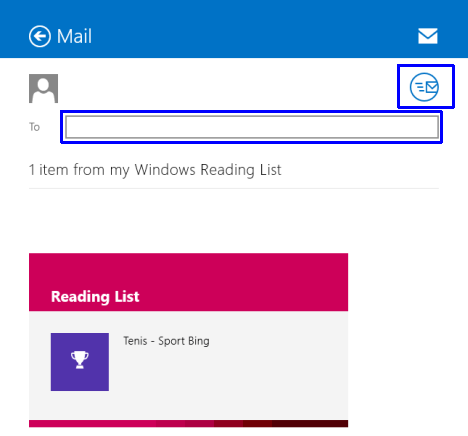
보내기(Send) 버튼 을 누르기 전에 메시지를 추가할 수도 있습니다 .
Windows 8.1 장치 에서 읽기 목록(Reading List) 을 동기화하는 방법
Windows 8.1 은 권장 설정으로 설정되어 있고 유효한 Microsoft 계정 으로 로그인한 경우 기본적으로 모든 Windows 8.1 장치에서 (Microsoft account)읽기 목록(Reading List) 을 동기화 합니다 .
PC에서 동기화 설정을 변경하려면 참(Charms) 표시줄을 불러온 다음 "Settings > Change PC Settings" 으로 이동합니다 .
SkyDrive 를 클릭하거나 탭 하고 동기화 설정(Sync settings) 으로 이동합니다 . 동기화 옵션 목록이 표시되며 이 자습서에서 자세히 설명합니다. Windows 8.1 소개: 설정을 동기화하고 백업(Synchronize & Back Up) 하는 방법 .
읽기 목록(Reading List) 이 모든 장치에서 동기화 되었는지 확인하려면 이 PC(Sync your settings on this PC) 및 앱 데이터(App data) 의 설정 동기화 가 켜져 있는지 확인해야 합니다.

그게 다야! 읽기 목록(Reading List) 은 이제 동일한 Microsoft 계정(Microsoft account) 으로 로그인한 모든 Windows 8.1 장치에서 동기화 됩니다 .
결론
읽기 목록 (Reading List) 미니 시리즈(mini series) 에서 볼 수 있듯이 이 앱은 좋아하는 디지털 콘텐츠를 저장하고 관리하는 데 유용한 기능을 많이 제공합니다. 모든 Windows 8.1 장치에서 콘텐츠를 동기화하고 클릭 몇 번으로 친구와 공유할 수 있는 앱을 찾고 있다면 읽기 목록(Reading List) 이 확실히 고려해볼 만한 좋은 후보입니다.
읽기 목록(Reading List) 사용에 대한 자세한 내용은 주저하지 말고 아래의 권장 기사를 읽어보십시오.
Related posts
Windows 8.1의 읽기 목록 앱에서 콘텐츠를 추가 및 분류하는 방법
Windows 8.1의 읽기 목록 앱에서 콘텐츠 및 범주를 제거하는 방법
Windows 8.1의 읽기 목록 앱이란 무엇이며 사용해야 하는 이유
Windows 8.1 Store에서 앱을 빠르게 공유하거나 북마크하는 방법
Windows 8.1에서 Internet Explorer 앱이 작동하는 방식 구성
작업 관리자의 앱 기록을 사용하여 앱의 리소스 사용량 보기
Windows 8.1 시작 화면에 모든 것을 고정하는 완전한 가이드
Windows 10(및 Windows 8.1)에서 작업 관리자가 흔들리는 10가지 이유
파일 탐색기에서 파일 및 폴더를 공유하는 7가지 방법(Windows 10 및 Windows 8.1)
Windows 8.1의 여행 앱으로 할 수 있는 5가지
Windows 8.1에서 음식 및 음료 앱으로 할 수 있는 10가지
Windows 8.1에서 PC 설정을 통해 내레이터를 시작하고 구성하는 방법
Windows 8.1 데스크탑 PC에서 내레이터를 사용하는 방법
Windows 8.1에서 미디어 및 장치에 대한 자동 실행 기본값을 설정하는 방법
Windows 8 및 Windows 8.1 소개: 시작 화면에 액세스하는 6가지 방법
Windows 7 및 Windows 8.1에서 작업 표시줄을 사용하는 방법
Windows 8.1에서 카메라 앱으로 찍은 사진 및 비디오를 편집하는 방법
Windows 데스크톱 앱용 Skype로 채팅 또는 그룹 텍스트 채팅하는 방법
Windows 8.1의 잠금 화면에서 사진을 찍거나 비디오를 녹화하는 방법
Windows 8.1 소개: 모든 앱에서 스크린샷을 공유하는 방법
